VSCode连接远程服务器调试代码超详细流程(图文)
前言在研究人工智能项目时,很多时候本地机器性能不够,只能把代码拉倒服务器上,然后利用服务器资源来运行代码。遇到问题时需要调试,本文详细介绍利用vscode来调试远程服务器上的代码。1.远程连接服务器先
前言
在研究人工智能项目时,很多时候本地机器性能不够,只能把代码拉倒服务器上,然后利用服务器资源来运行代码。遇到问题时需要调试,本文详细介绍利用vscode来调试远程服务器上的代码。
1.远程连接服务器
先安装remote ssh插件并添加配置文件
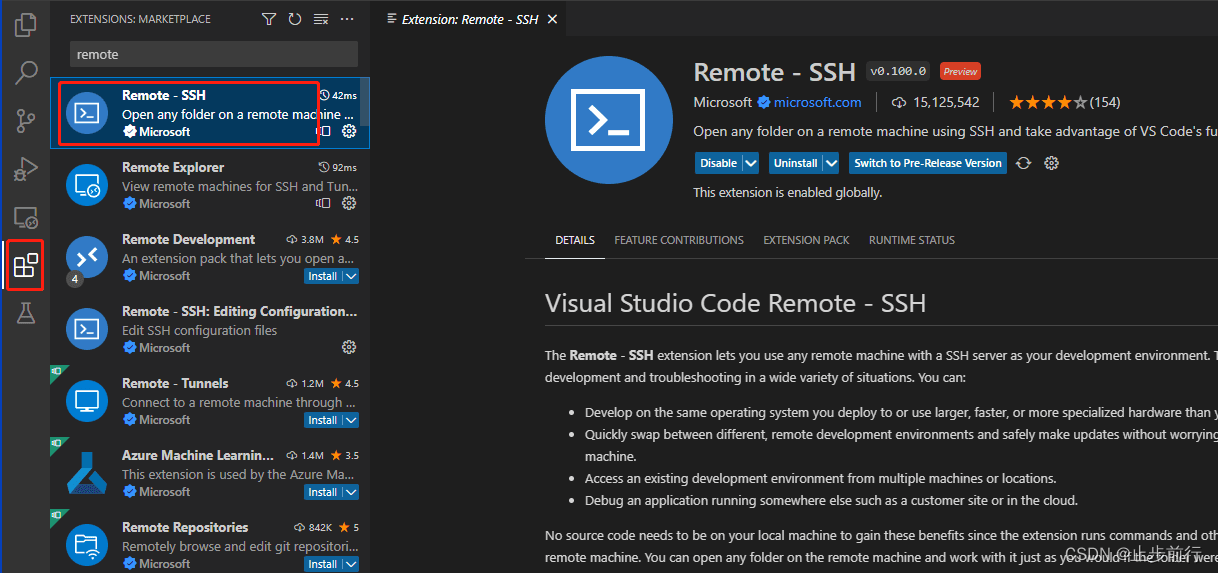
右击安装好的插件,并指定配置文件路径
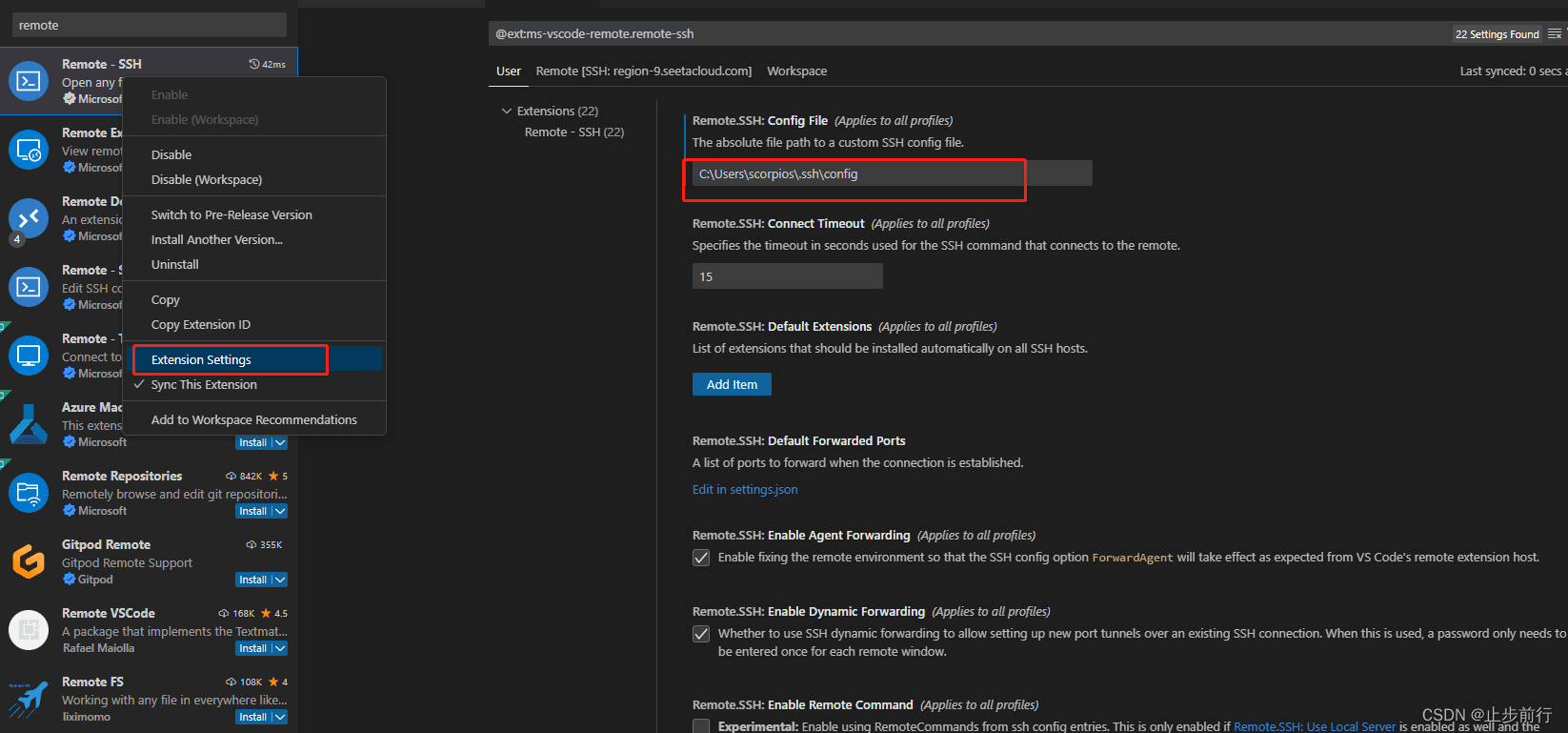
创建远程连接,指定配置文件,并根据提示输入连接地址和密码

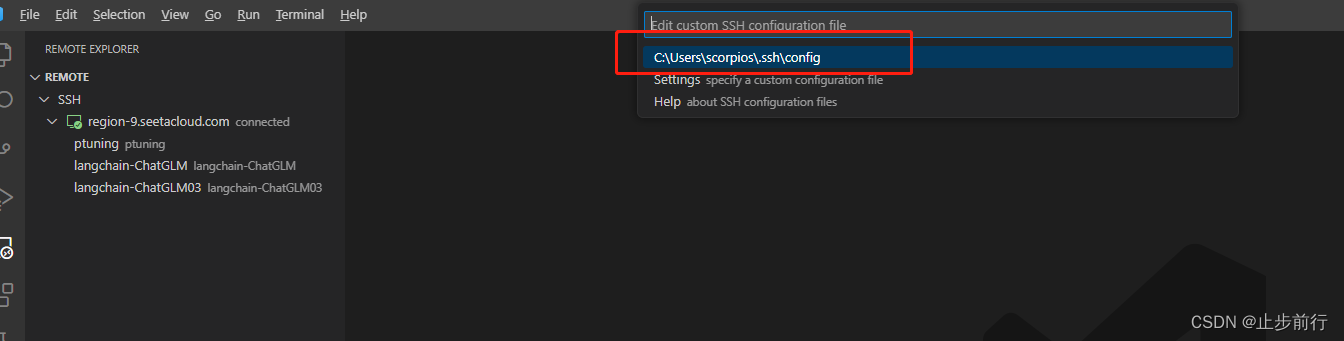
服务器连接成功,可以查看配置文件信息

2. 打开项目文件目录
打开服务器上指定目录下的项目
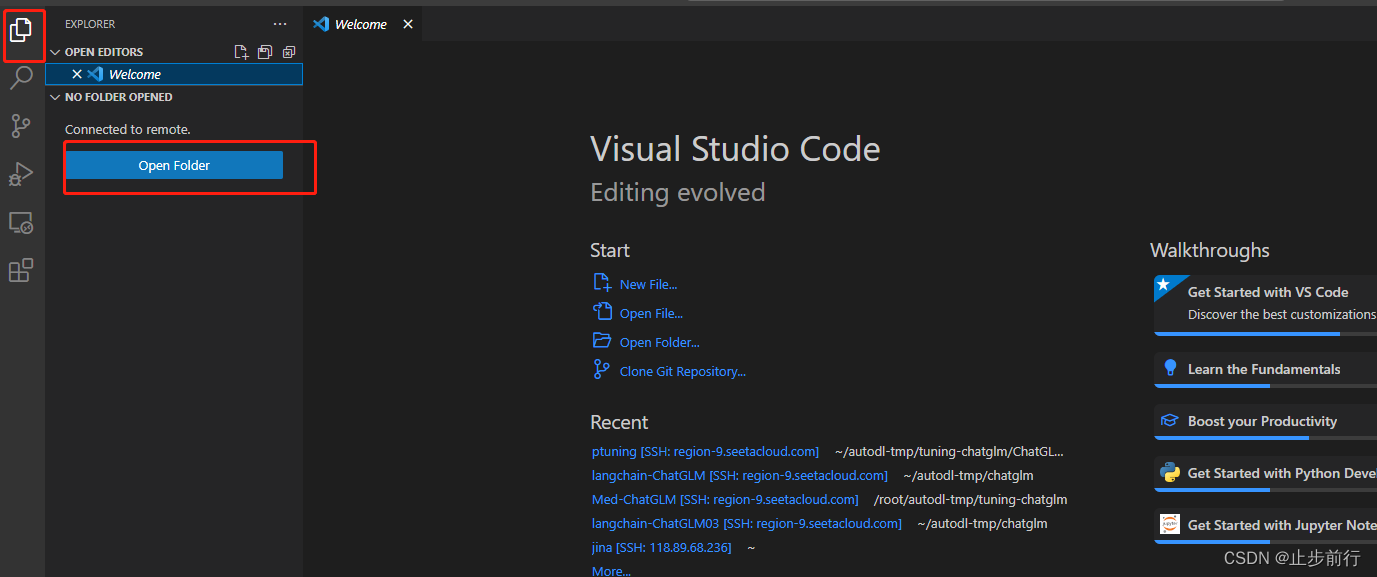
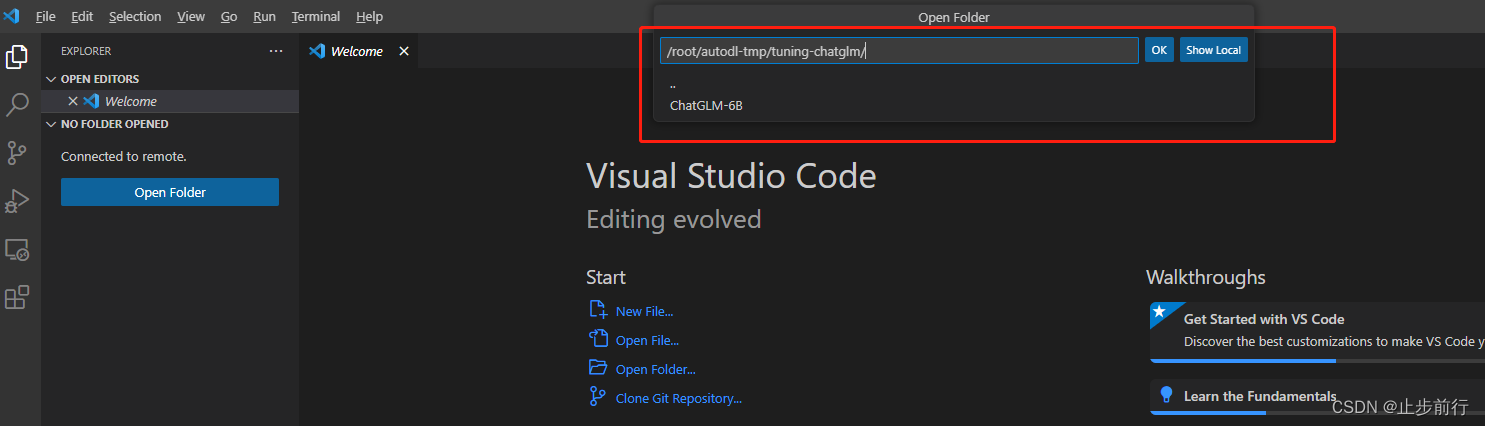
选择完项目后,展示如下:
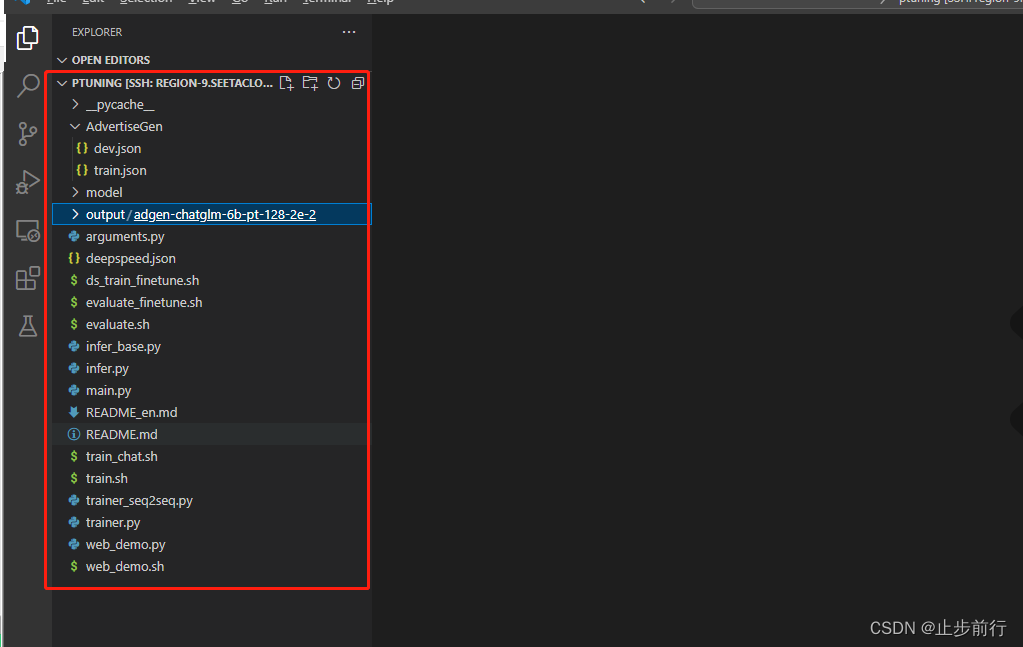
3. 配置调试环境
选中调试按钮,看到如下页面

创建launch.json文件,项目是python,所以选择python file
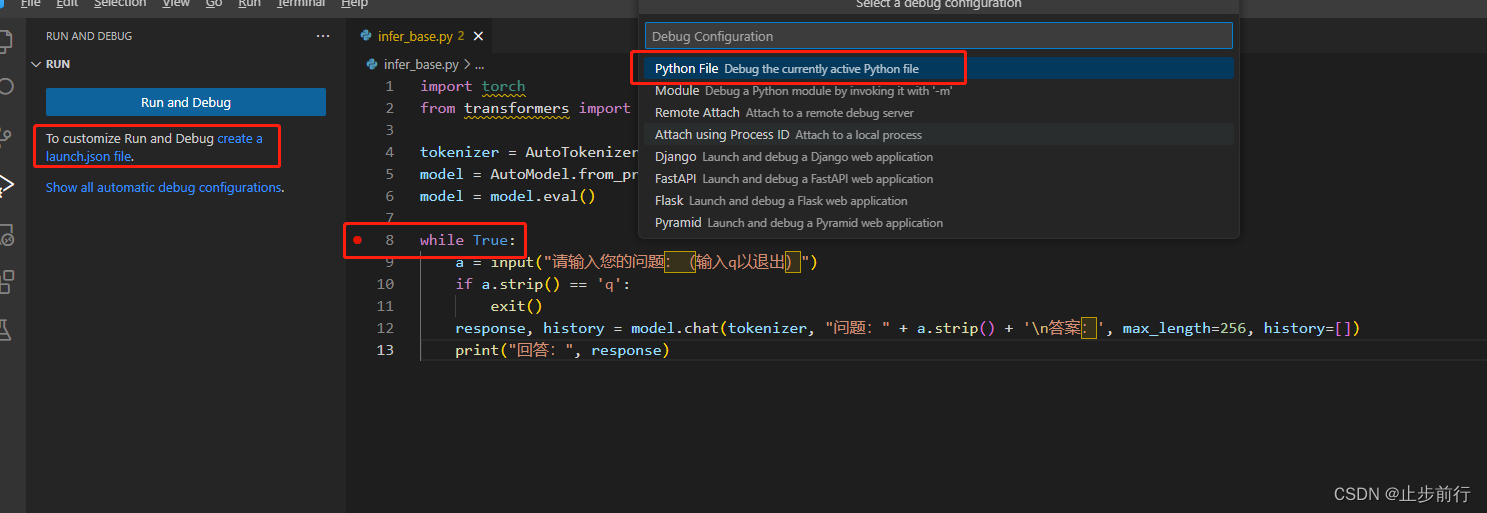
下面是新创建的launch.json文件,要修改
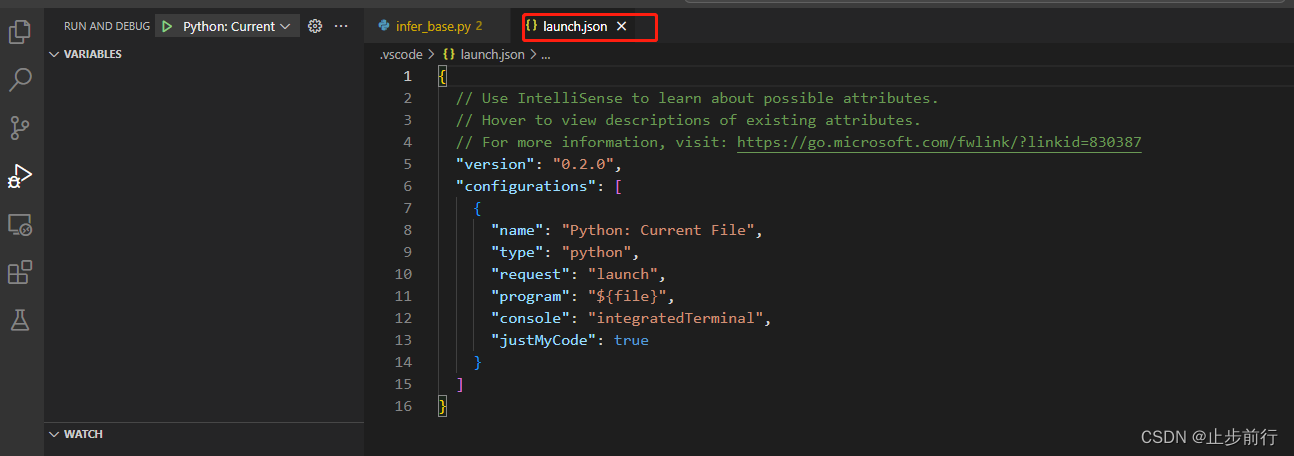
name表示当前调试环境的名称,可以随便命名,重要的最后一项python解释器的地址

python解释器的地址表示用哪个环境去跑此项目,如果是conda环境,要按下面步骤选择某个具体环境

配置好后,保存,并把vscode的窗口调整为需要debug的页面,点击调试按钮,即可。下图为进入断点。
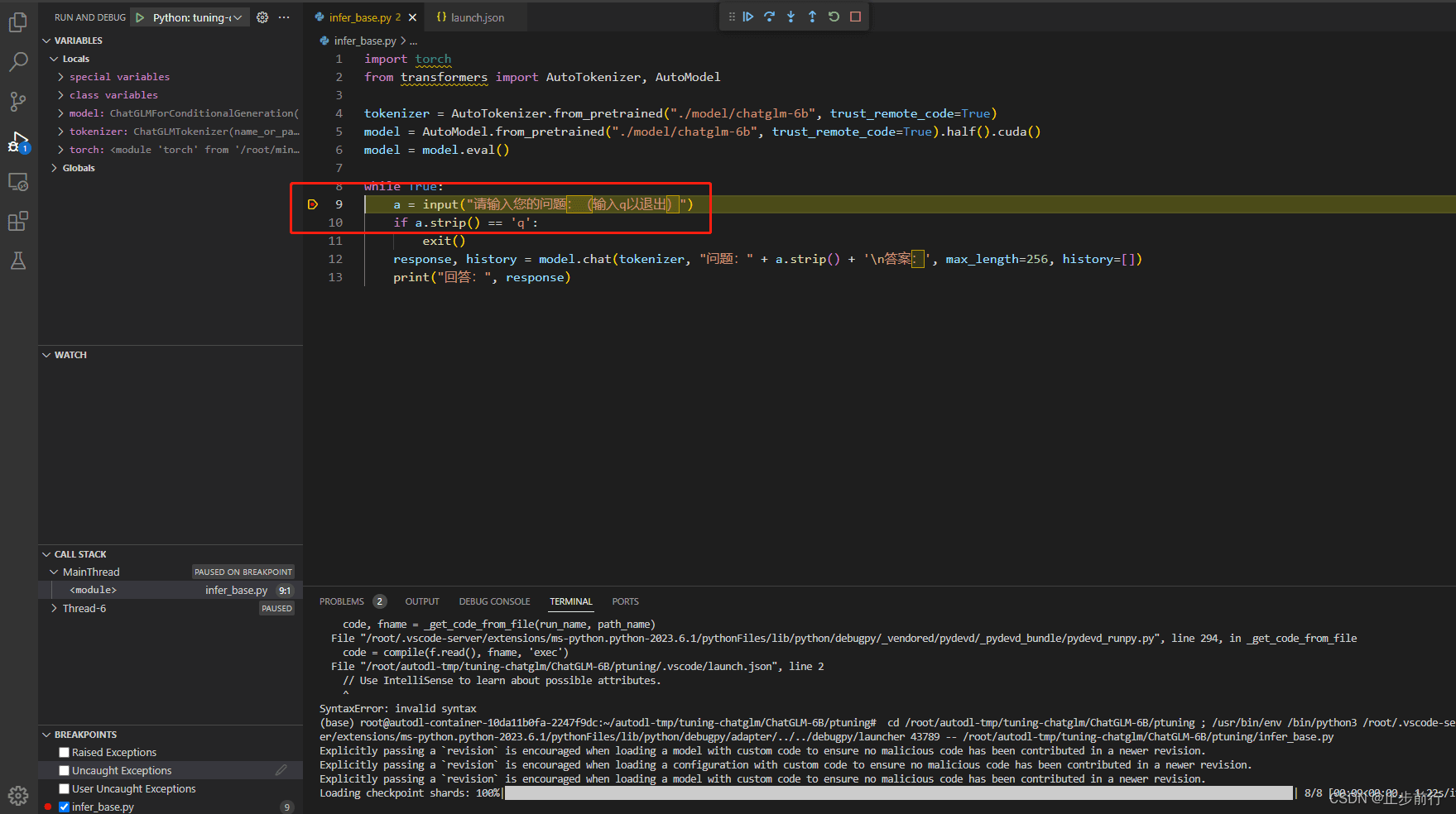
总结
到此这篇关于vscode连接远程服务器调试代码超详细流程的文章就介绍到这了,更多相关vscode连接远程服务器调试代码内容请搜索代码网以前的文章或继续浏览下面的相关文章希望大家以后多多支持代码网!
相关文章:
-
方法一:1.首先需要安装open in browser插件:在vscode扩展里面搜索“open in browser”,找到并下载。(如图一)2.点击:文…
-
-
前言某些情况下,我们必须知道当前代码的执行顺序,以及每一步变量的执行状态来确定代码是否正确按照我们意愿执行。此时使用断点调试是非常明智的选择。起步使用断点调试的第一步,我们需要打开…
-
-

详解如何设置git命令缩写
前言起因是,在看某个视频的时候发现别人的git命令是ga、gp这样的。好奇心驱使我去查了一下怎么做到的。虽然一般都在vscode中借助插件进行git操作,但某些...
[阅读全文]
-
1. git commit 介绍git commit 命令用于将工作区内容或暂存区内容提交到版本库本文记录 git commit 的常见用法,日常开发中,这几个参数足够使用了# 将…
版权声明:本文内容由互联网用户贡献,该文观点仅代表作者本人。本站仅提供信息存储服务,不拥有所有权,不承担相关法律责任。
如发现本站有涉嫌抄袭侵权/违法违规的内容, 请发送邮件至 2386932994@qq.com 举报,一经查实将立刻删除。
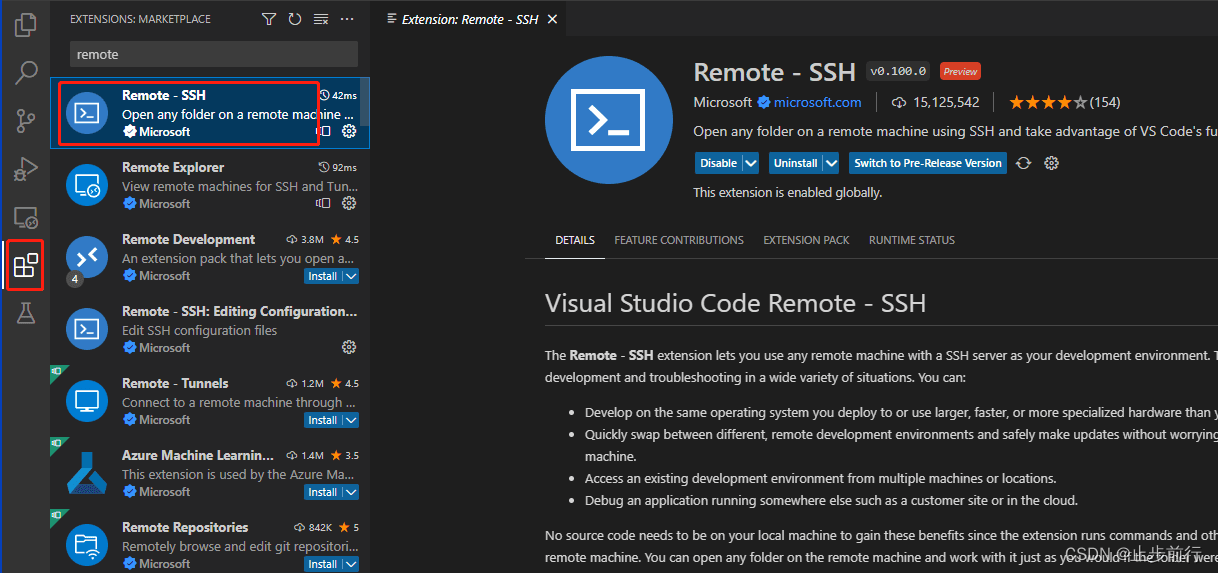
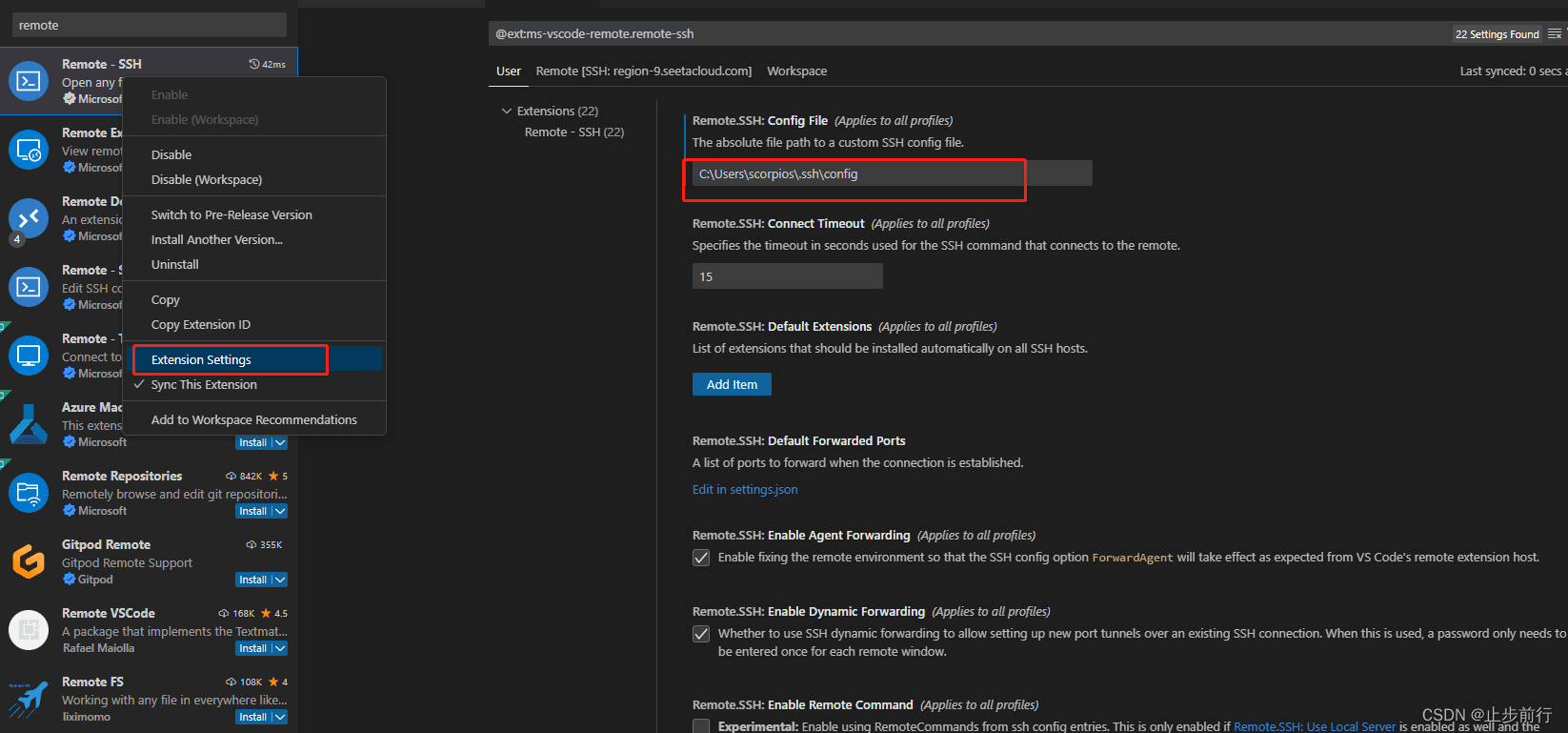

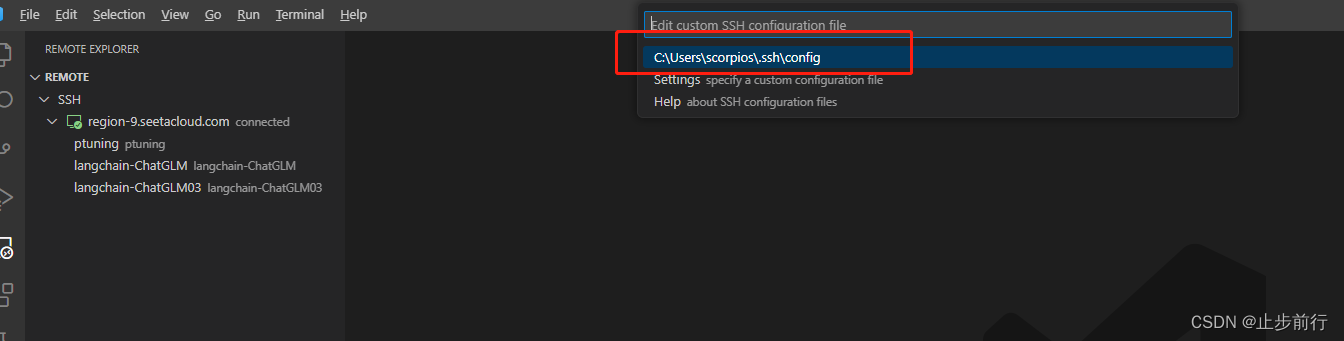

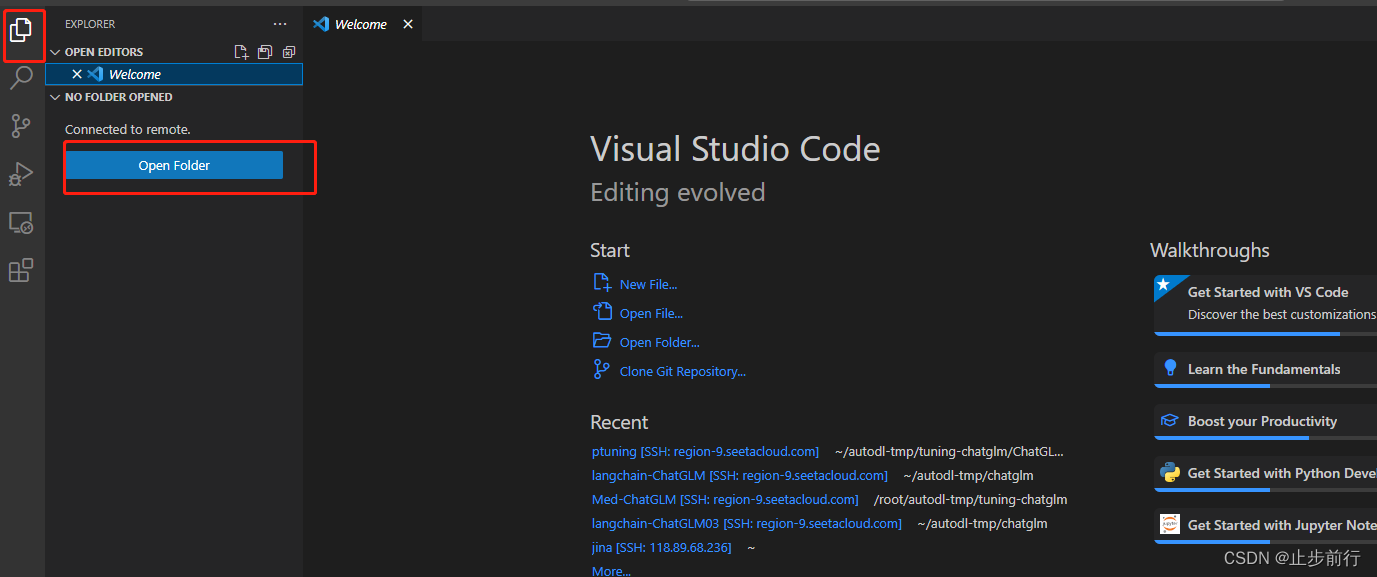
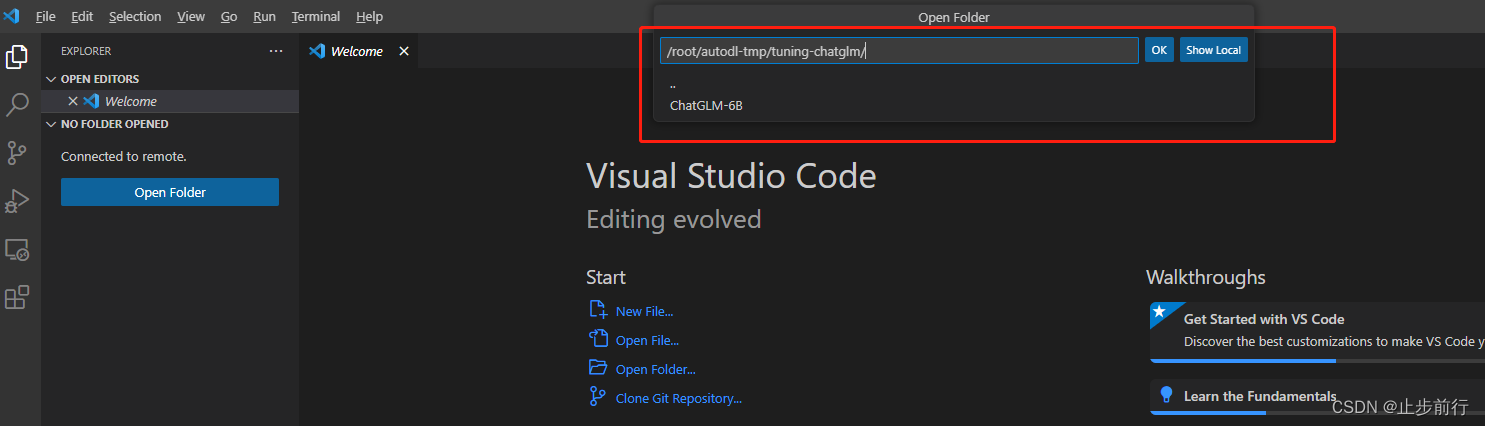
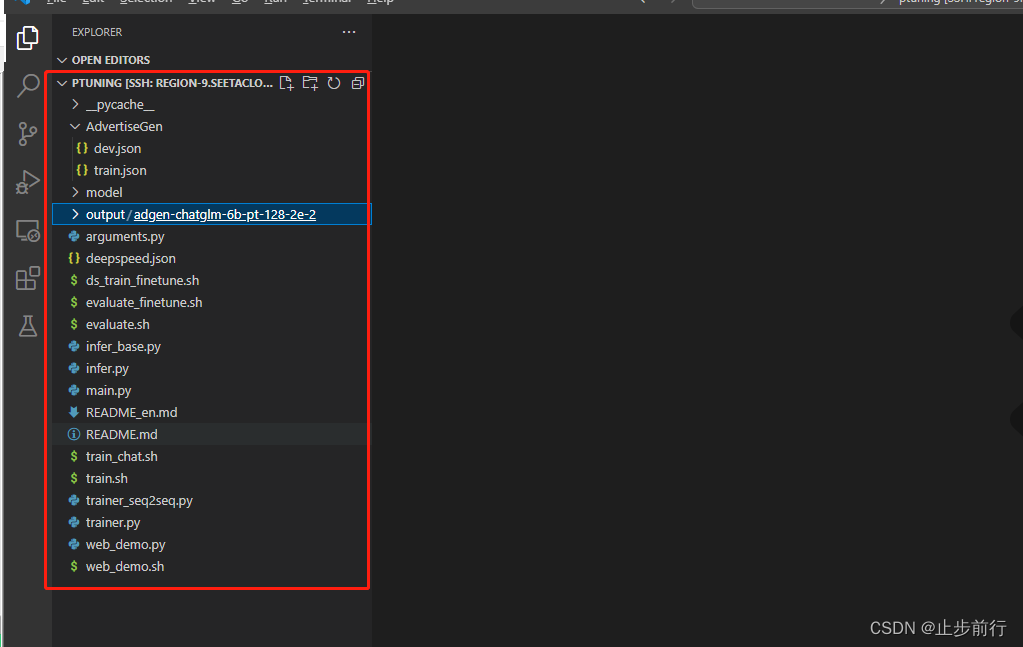

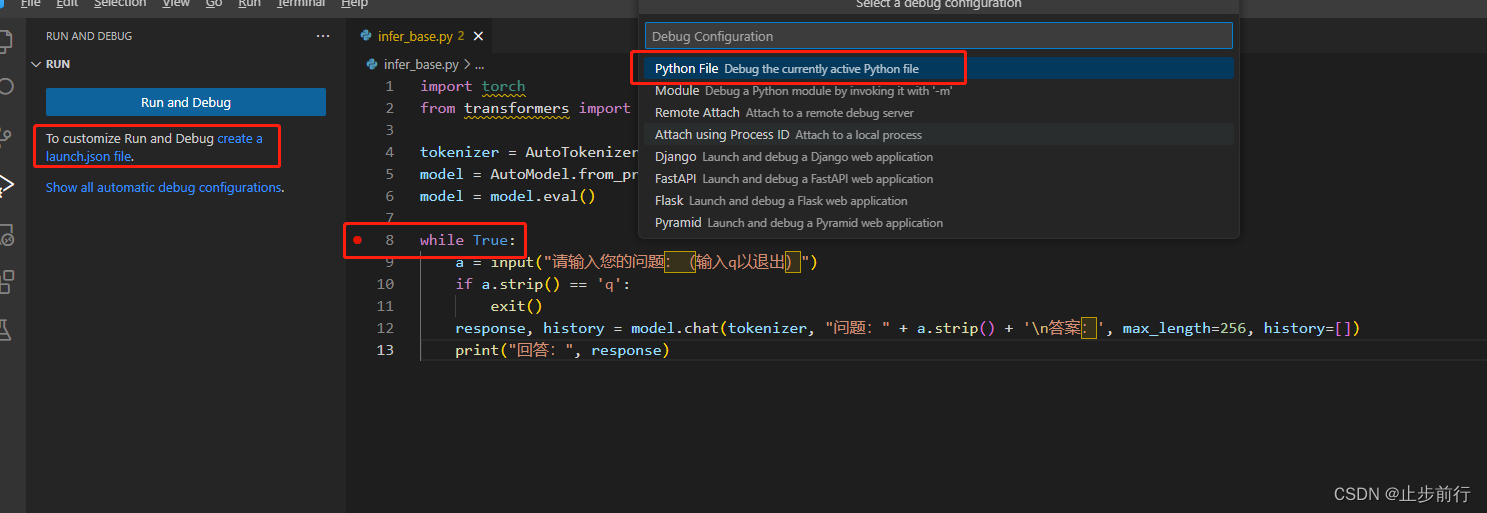
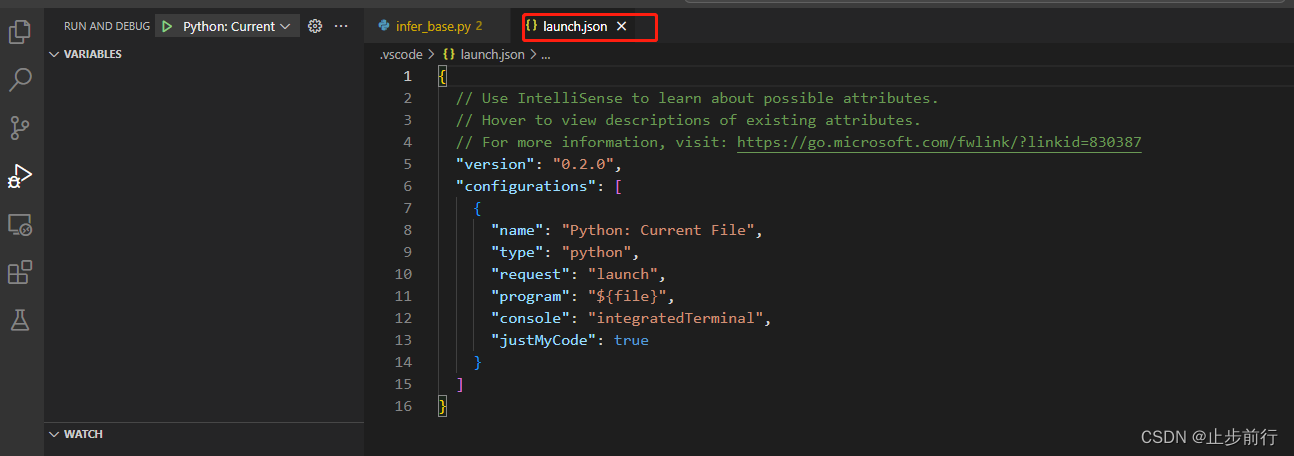


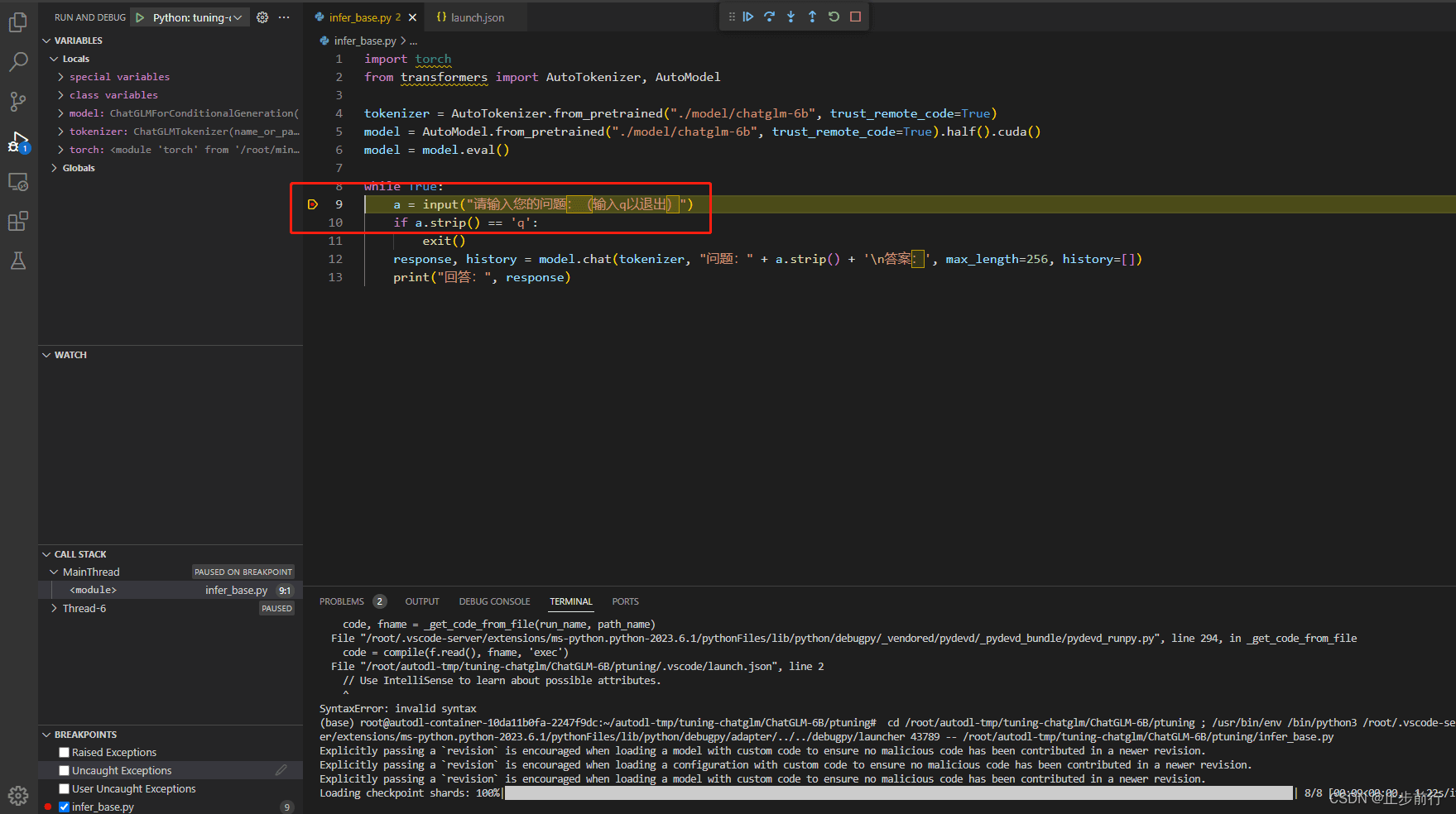

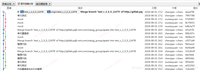


发表评论